Устройства, внутренние и внешние, а также виртуальные, которые подключены к ноутбуку, общаются с операционной системой посредством программного обеспечения – драйверов. Эту статью мы посвятим тому, как найти ПО для ноутбука АСУС X551C.
Загрузка и установка программного обеспечения для АСУС X551C
Вариантов решения данной задачи несколько. В первую очередь это посещение официального ресурса поддержки ноута. Другие способы подразумевают применение различных системных и сторонних программных средств. В некоторых случаях софт практически все делает самостоятельно, а иногда придется поработать руками.
Способ 1: Официальная страница загрузки ASUS
Этот способ вы поставили первым в очереди по причине его высокой надежности и эффективности. Правда, он является полностью ручным, поэтому придется скачивать и устанавливать драйвера отдельно для каждого устройства.
- Переходим в раздел сервиса и кликаем по пункту «Поддержка» в выпадающем меню.
- На следующей странице пишем в поле поиска «X551C» без кавычек. Откроется список модификаций, в котором кликаем по соответствующему нашему ноуту коду.
- Далее идем в раздел, содержащий драйвера и утилиты.
- В выпадающем списке возле надписи «Пожалуйста, укажите ОС» выбираем свою версию Виндовс.
- Ниже появится перечень драйверов для тех устройств, которым они необходимы. Выбираем нужную позицию и скачиваем пакет.
- После загрузки мы получим архив с файлами, которые нужно извлечь программой-архиватором. Для этого можно использовать WinRAR или другой подобный софт.
- В папке, куда были распакованы файлы, запускаем инсталлятор setup.exe.
- Ждем, пока завершится процесс.
- Нажимаем кнопку «Готово».
На этом установка драйвера окончена. Для большей надежности лучше выполнить перезагрузку лэптопа или же продолжить работу с другими пакетами.
Способ 2: Софт автоматического обновления от АСУС
Разработчики компании предоставляют пользователям своих устройств фирменную программу ASUS Live Update. Она обладает функциями сканирования системы, автоматического поиска обновлений и их инсталляции. Найти ее можно в том же списке драйверов на странице загрузки.
- Ищем ASUS Live Update (в разделе «Utilities») и скачиваем архив, нажав на соответствующую кнопку.
- Извлекаем файлы, как в первом способе, и дважды кликаем по файлу Setup.exe, запустив процесс установки.
- Стартовое окно не содержит полезной для нас информации, поэтому просто нажимаем «Next».
- Указанный на скриншоте путь рекомендуем оставить тот, что предлагает установщик, поскольку все драйвера лучше держать на системном диске.
- Нажатие кнопки «Next» в следующем окне запустит процесс инсталляции.
- По завершении операции запускаем ASUS Live Update и жмем кнопку «Проверить обновления немедленно».
- После того как система будет просканирована, и найдены нужные апдейты, устанавливаем их на лэптоп кнопкой, указанной на скриншоте.
Способ 3: Сторонний софт для установки драйверов
Программ, о которых мы поговорим далее, разработано довольно много. Все они выполняют одинаковые функции по проверке и установке драйверов для устройств. Работают они на любых ПК, в отличие от предыдущего софта. Для решения нашей задачи подходят DriverMax и DriverPack Solution. Эти продукты регулярно обновляются сами и меняют версии программного обеспечения по мере выхода новых редакций. Ниже мы приведем ссылки на инструкции по их применению.
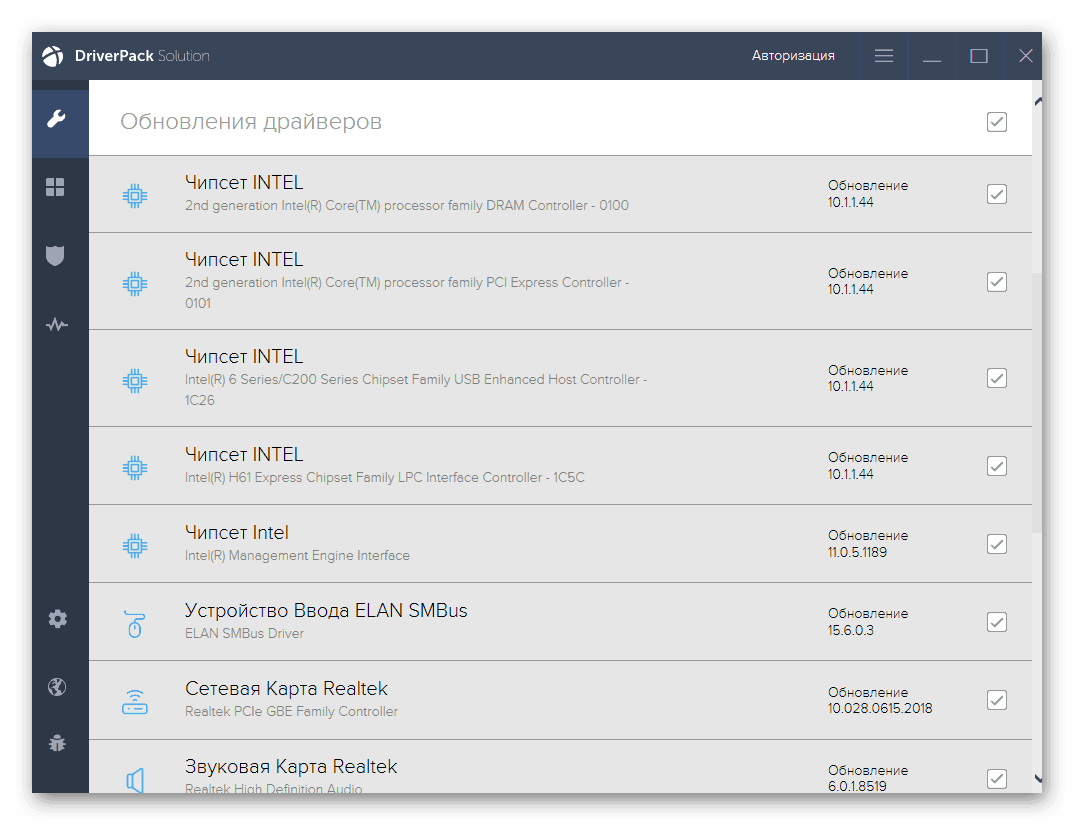
Подробнее: Как обновить драйвера программами DriverMax, DriverPack Solution
Способ 4: Уникальный код оборудования
Данный код или идентификатор находится в «Диспетчере устройств» и присваивается каждому девайсу, подключенному к ноуту, в независимости от того, установлен оригинальный драйвер или нет. Используя эти данные, можно искать программное обеспечение в интернете.
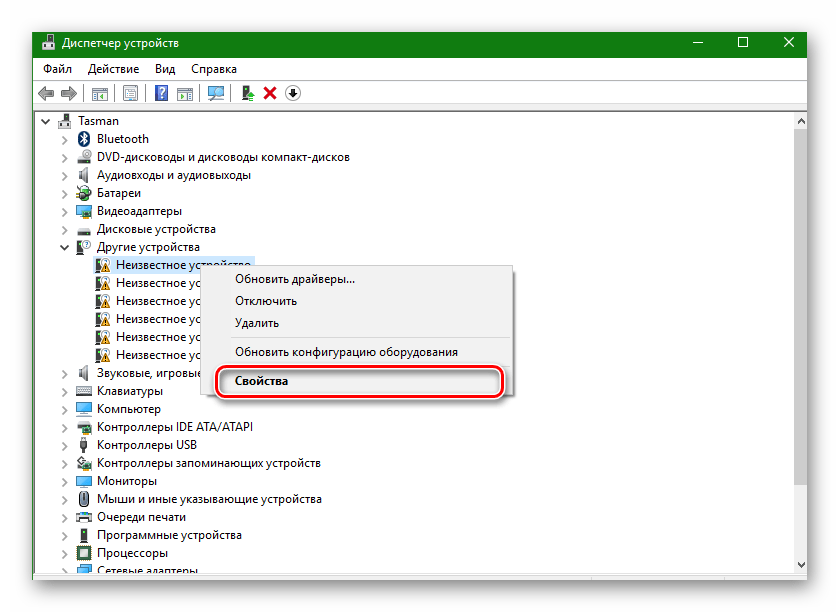
Подробнее: Поиск драйверов по ID оборудования
Способ 5: Средства для работы с драйверами ОС Windows
Виндовс обладает собственными встроенными утилитами для установки или обновления программного обеспечения. Они включены в стандартную оснастку «Диспетчер устройств» и позволяют производить как ручные, так и автоматические операции.
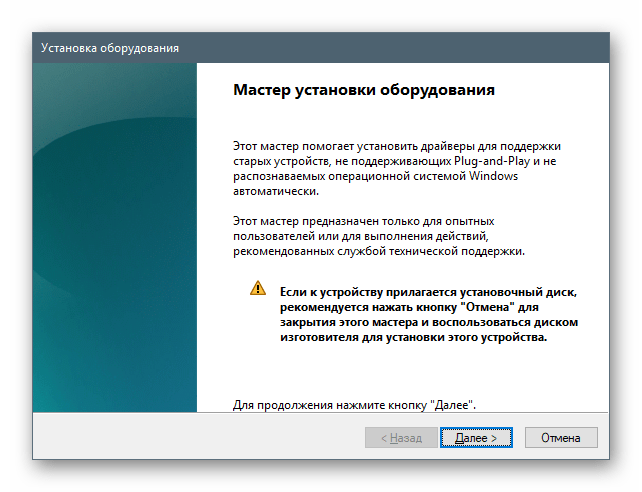
Подробнее: Как установить драйвера на Windows
Заключение
В заключении отметим, что все перечисленные варианты имеют идентичные результаты и отличаются только средствами их достижения. Впрочем, есть пара дополнительных советов. Если никаких препятствий к посещению официального ресурса нет, лучше воспользоваться первым способом. На втором месте стоит использование ASUS Live Update, как узкоспециализированного продукта. Если же с доступом или установкой возникают проблемы, обращайтесь к другим инструментам.
 Наша группа в TelegramПолезные советы и помощь
Наша группа в TelegramПолезные советы и помощь
 lumpics.ru
lumpics.ru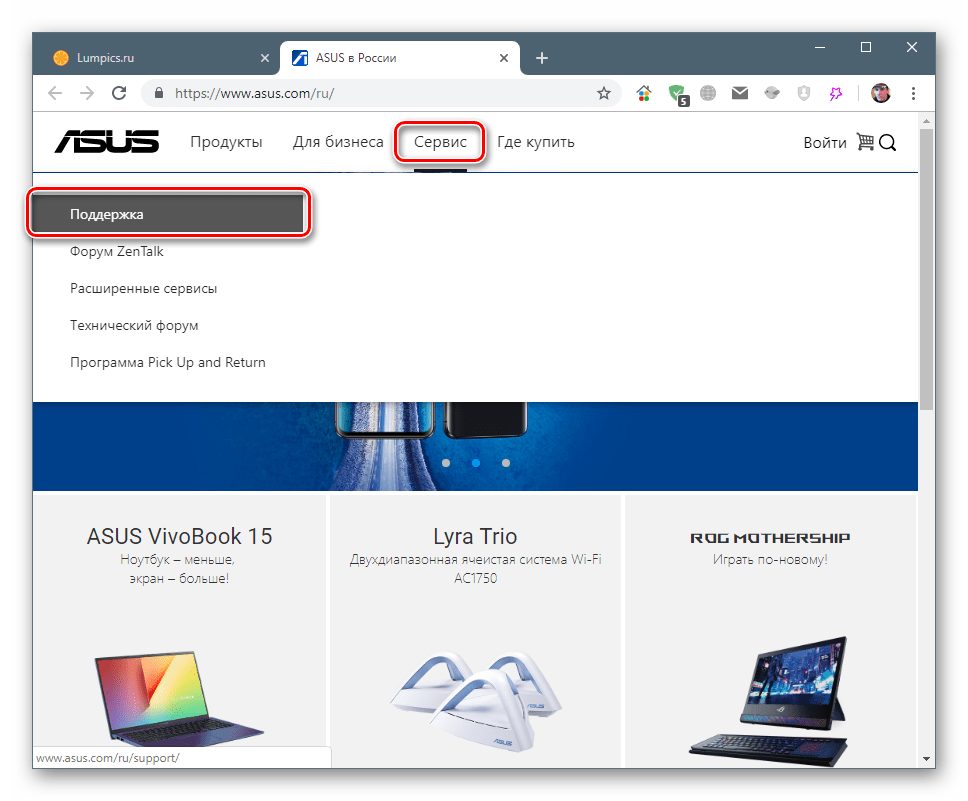
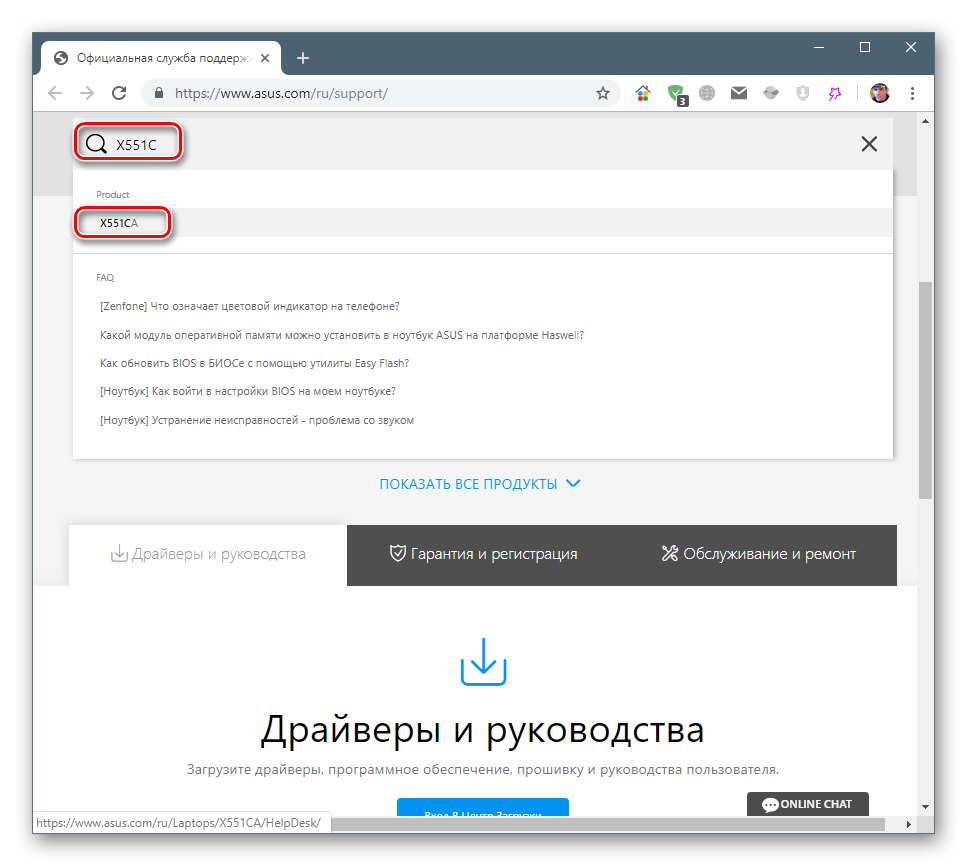
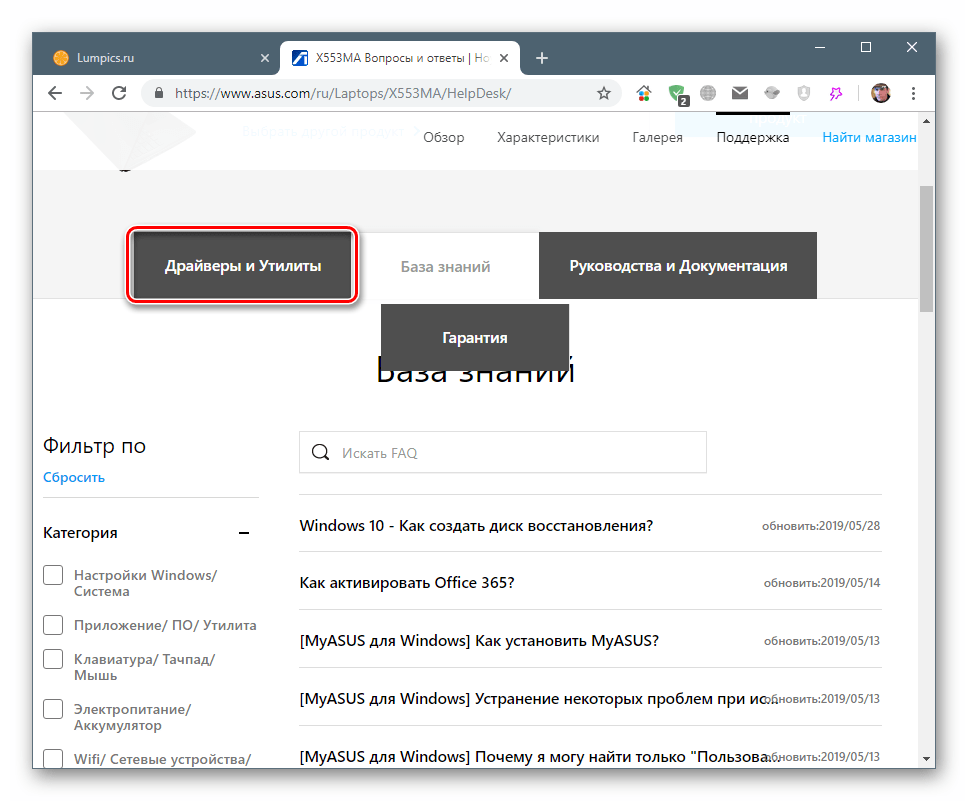
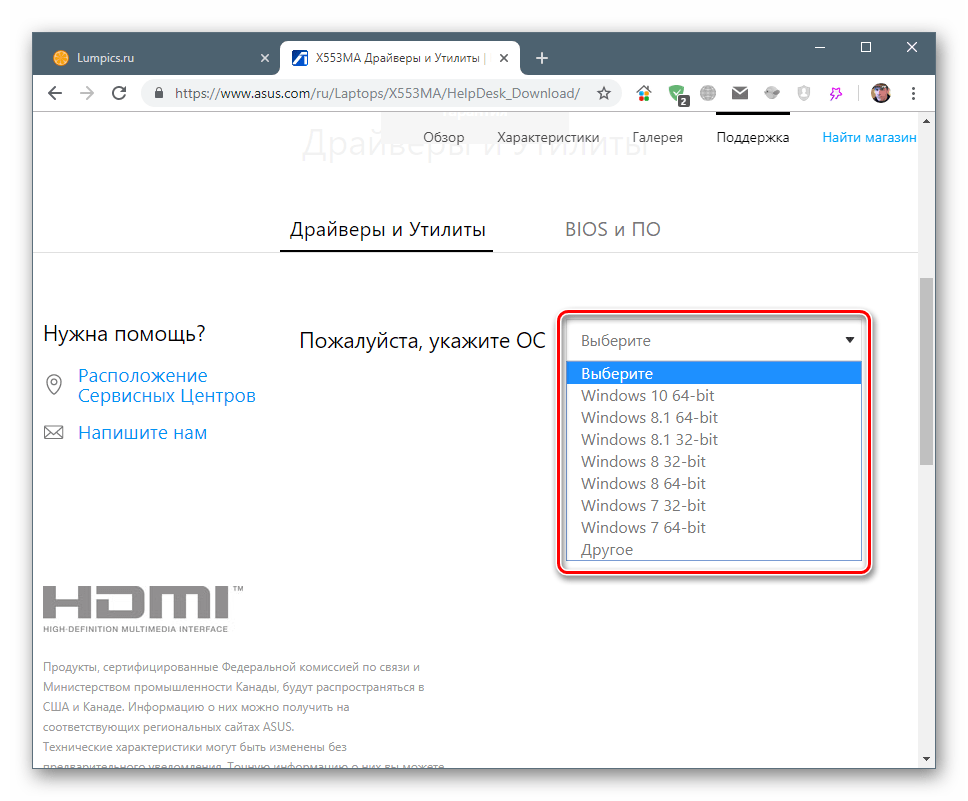
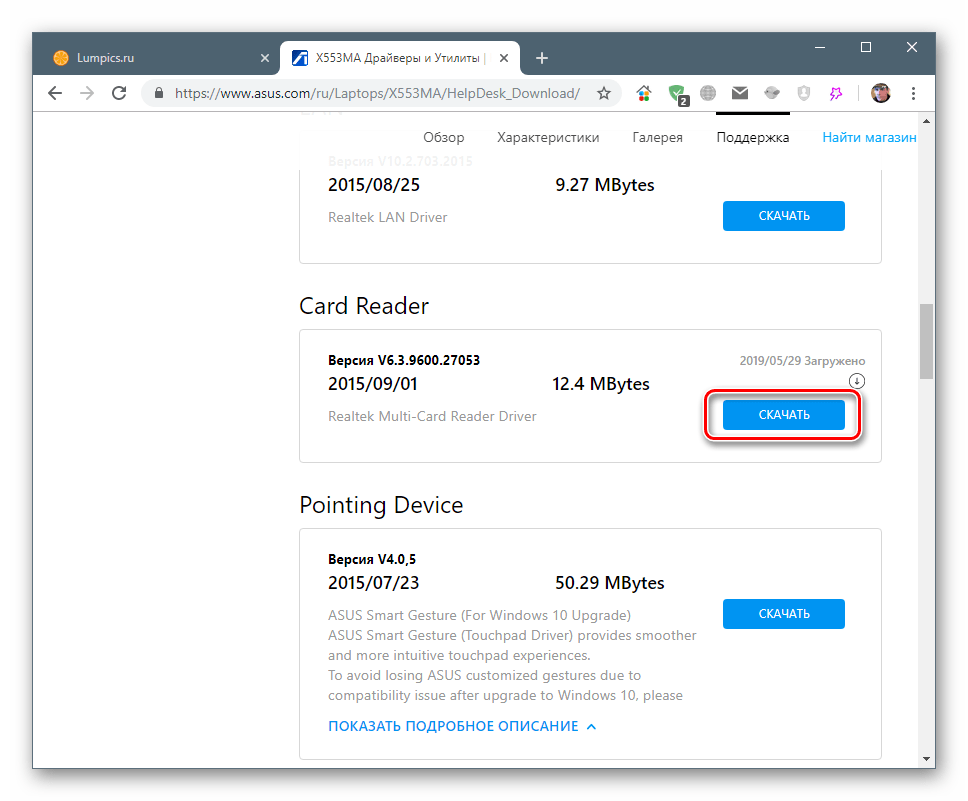
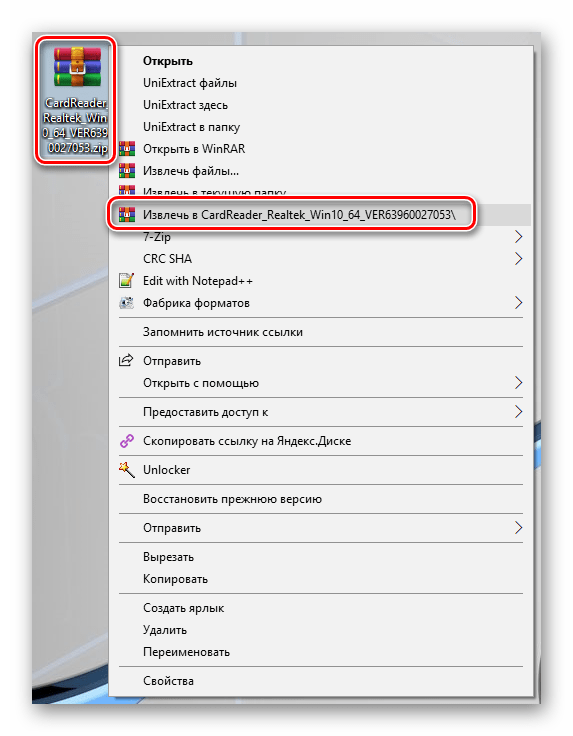
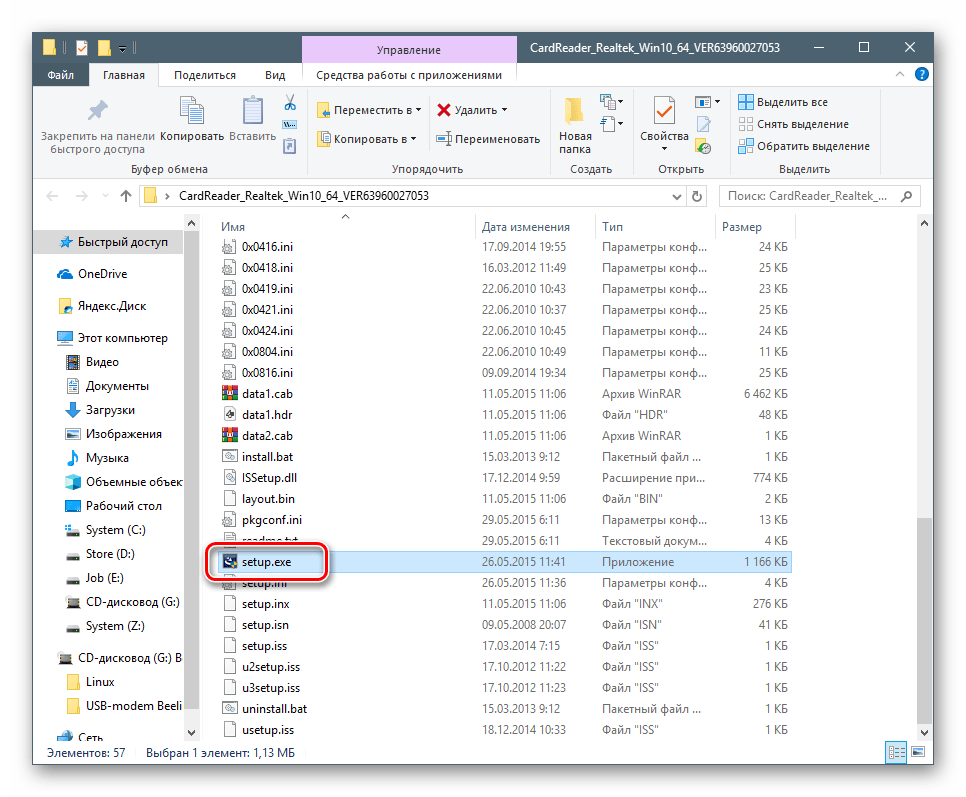
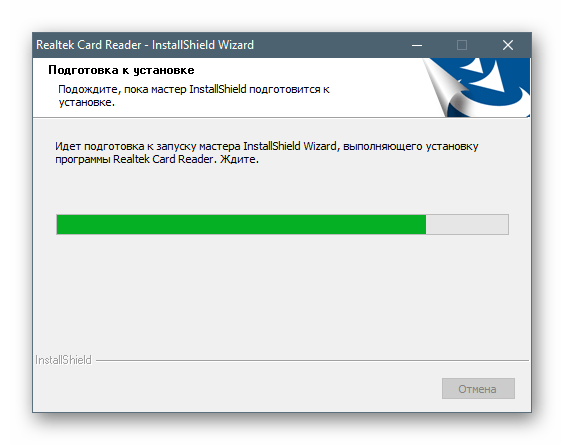
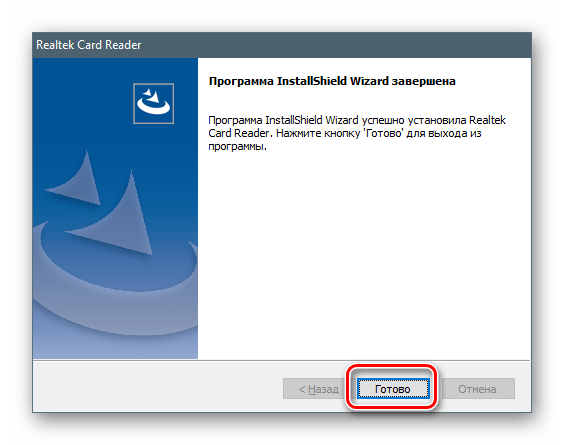
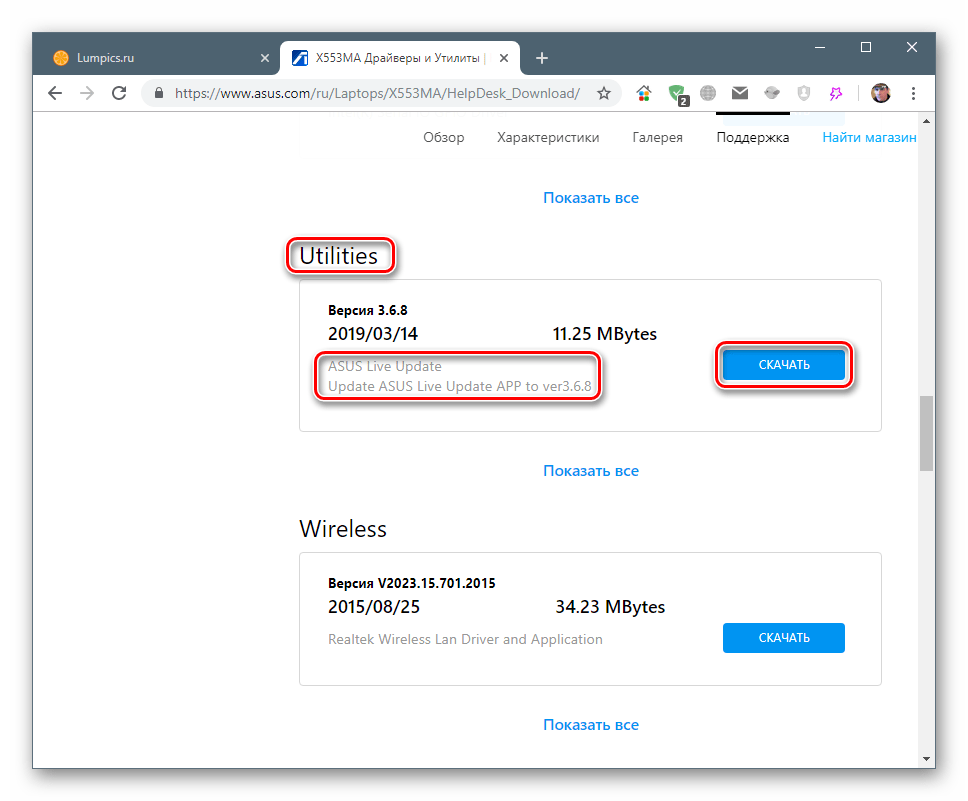
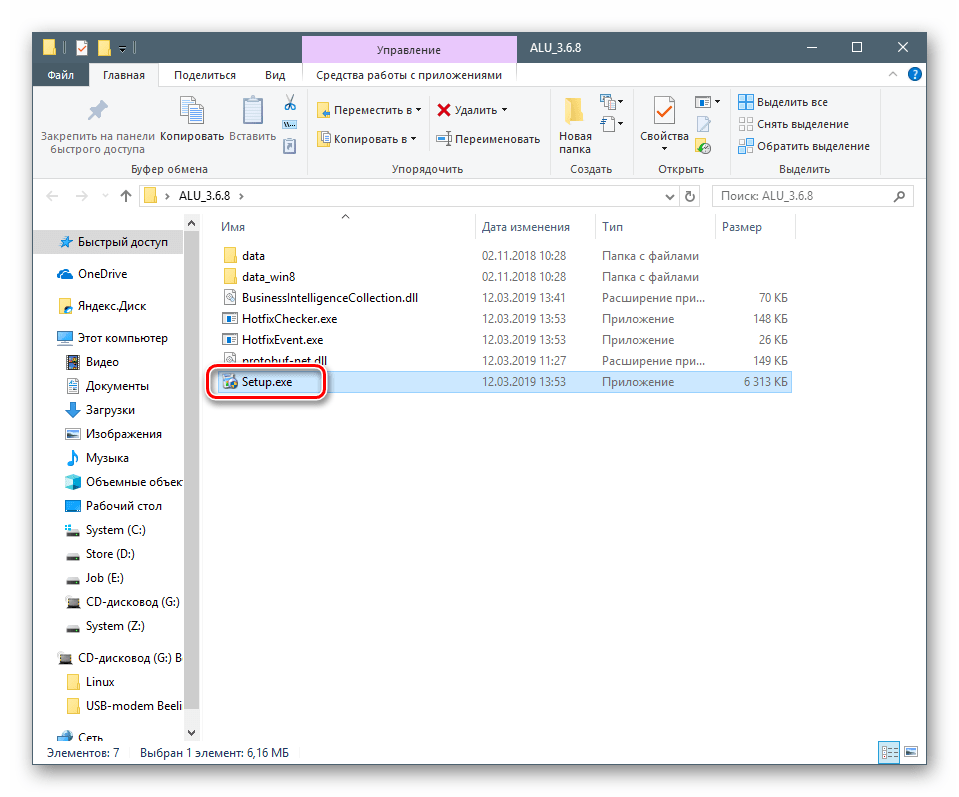
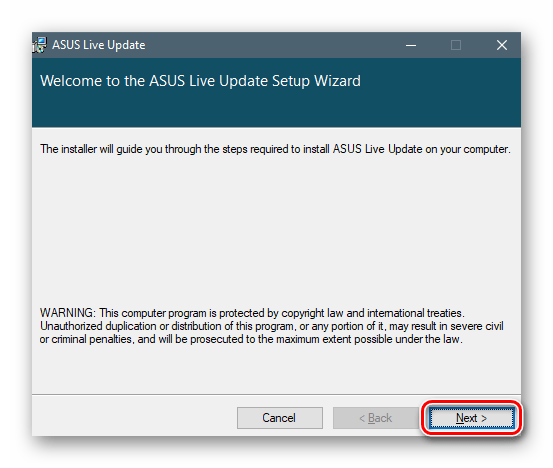
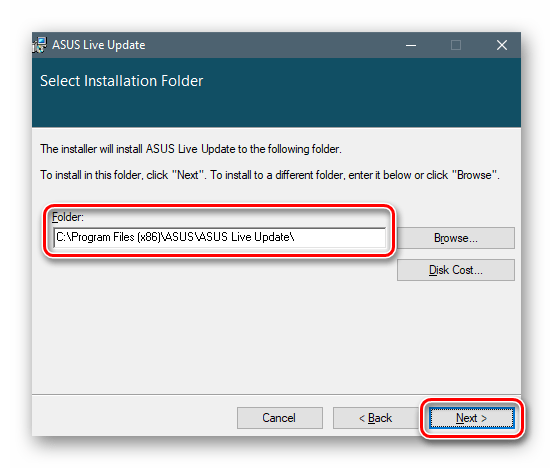
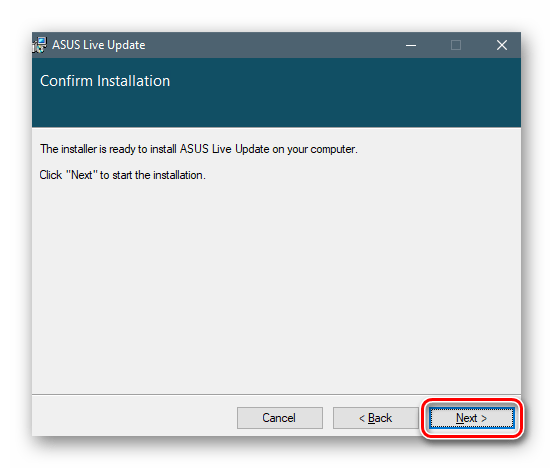
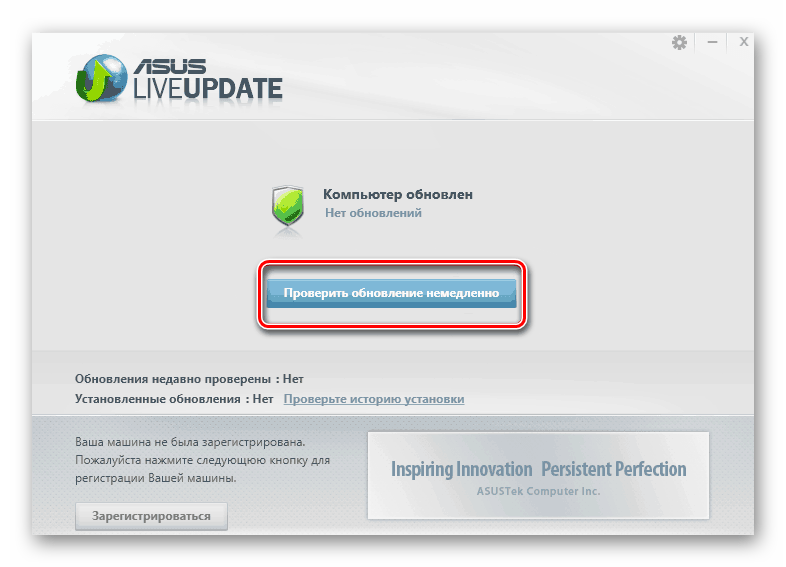
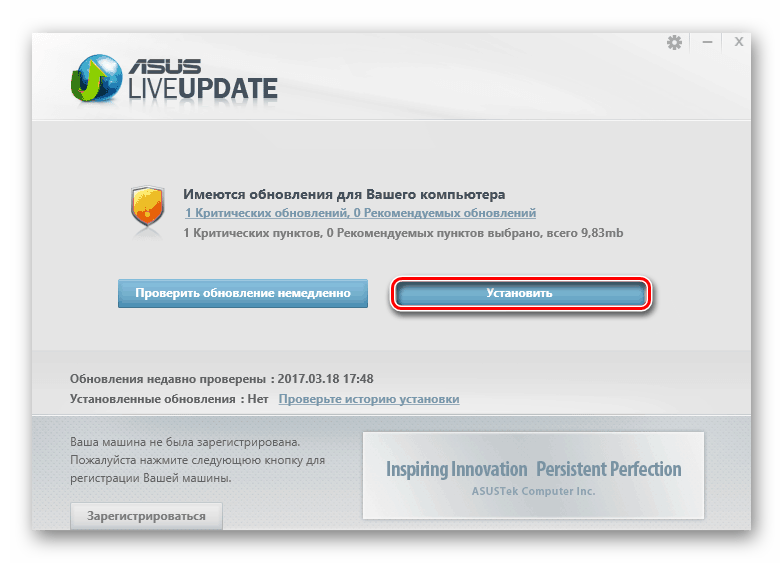




Задайте вопрос или оставьте свое мнение